Wer den Markt verfolgt und der weiß es bereits: So gut wie jeder namhafte Hersteller haut neue NVMe SSDs mit Support für PCIe-5 raus. Auf meiner Seite Hardware64.de habe ich bereits einige davon vorgestellt. Doch halten die Modelle auch, was die Hersteller versprechen? Genau das will ich herausfinden. Zu diesem Zweck haben wir einen kleinen Test-PC zusammengebaut. Mehr zu unseren Tests und die Ergebnisse findet ihr auf hardware64.de. Hier möchte ich euch einen kleinen Überblick geben, wie so ein PC zusammengebaut wird und worauf man achten muss.
- CPU: AMD Ryzen 5 9600X
- Mainboard: ASUS TUF Gaming B650E-Plus
- RAM: G.Skill 32GB DDR5-6000 CL36 RAM
- Speicher: 2TB Samsung 9100 Pro
- CPU Kühler: BeQuiet Dark Rock Pro 5
- Netzteil: BeQuiet PurePower 12M 850W

Wir entschieden uns für unsere Tests für die AMD Ryzen 5 9600X CPU. Dieser bietet ein gesundes Preis-Leistungs-Verhältnis und hat genug Power, um die Geschwindigkeiten von PCIe-5 NVMe´s auszunutzen.
Die CPU sitzt auf einem ASUS TUF Gaming B650E-Plus Mainboard. Das “E” ist in diesem Fall wichtig, das bedeutet, vollen PCIe-5 Support. Gekühlt wird die CPU durch einen BeQuiet Dark Rock Pro 5. Ein massiver Luftkühler der die CPU zuverlässig kühl hält (Wir sind in 3DMark´s TimeSpy nicht über 79°C gekommen!) und dabei so Leise ist, dass es nicht beim Arbeiten stört. Zwei mal 16GB DDR5-6000 CL36 RAM von G.Skill machen das Paket komplett. Den Strom liefert ebenfalls BeQuiet mit seinem PurePower 12M 850W Netzteil mit 80+ Platinum Zertifizierung. Die volle Modularität kommt uns vor allem bei unserem offenen Konzept sehr gelegen.
Um einfachen Zugang zu haben, entschieden wir uns, kein normales Gehäuse zu nutzen, sondern eine Streacom BC1 V2 Testbench. Hier finden alle Komponenten Platz und sind gut erreichbar.
Die Vorbereitung
Der Aufbau eines Computers erfordert heute kaum noch viel Werkzeug. Natürlich kommt es immer auf die verwendeten Komponenten an, in den meisten Fällen reicht aber jeweils ein PH2 und PH1 Schraubendreher völlig aus. Ein einfacher Schlitz-Schraubendreher kann hier und da auch ganz hilfreich sein. Eure Arbeitsfläche sollte gut beleuchtet und sauber sein, damit kein Dreck zwischen die Komponenten gelangt.
Ein Wort zu statischen Entladungen: Da scheiden sich die Geister. Fakt ist, die Komponenten, mit denen ihr arbeitet, sind teuer und anfällig für statische Entladungen durch eure Finger. Vorsicht ist immer besser als Nachsicht. Hier empfiehlt es sich, ein Anti-Statik-Armband zu tragen (mit Erdung, nicht die „Kabellosen“!) oder zumindest zwischendurch immer mal wieder etwas geerdetes metallisches anzufassen. Unlackierte Teile eines Heizkörpers bspw.
Der Aufbau


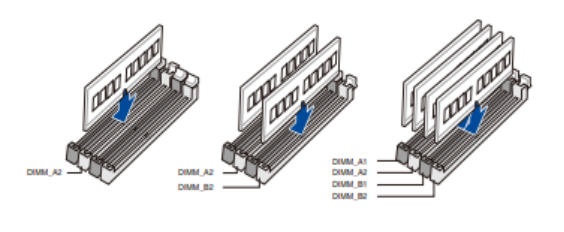





Man beginnt immer zuerst mit dem Mainboard, oder auch Motherboard oder Hauptplatine. Jedes Mainboard kommt mit einer Anleitung. Manchmal in Papier, manchmal als QR-Code zu einem PDF. Nutzt diese Anleitung! Sie gibt euch wichtige Hinweise darüber, wo die einzelnen Anschlüsse liegen und welche man nutzen sollte. Viele Mainboards bspw. haben nur einen PCIe-5 kompatiblen NVMe Port, die anderen laufen mit PCIe-4. Es wäre schade, eure Brandneue SSD im falschen Slot laufen zu lassen.
Ein Mainboard kommt immer in einer antistatischen Verpackung. Diese eignet sich hervorragend als Unterlage zum Arbeiten. Nehmt das Mainboard heraus und legt es auf die Folie.
Als Nächstes geht es an die CPU. Seit dem AM5 Sockel ist das System bei AMD und Intel annähernd dasselbe. Die Pins liegen direkt auf dem Mainboard und die CPU wird durch eine Art Rahmen gehalten.
Die genaue Installation ist in der Anleitung des Mainboards und in unzähligen YouTube-Videos viel besser erklärt, als es in so einem Blogpost möglich wäre. Nutzt diese Quellen! Die Installation ist nicht schwer, wenn man es aber falsch macht, geht schnell was kaputt.
Noch einfacher ist die Installation des RAMs. Rechts neben der CPU findet ihr die RAM-Slots. Moderne Mainboards haben meist 4 davon. Seht in eurer Anleitung nach, welche Slots ihr verwenden müsst.
Ist der RAM installiert, könnt ihr zum CPU-Kühler übergehen. Auch dafür gibt es bei jedem Kühler eine Anleitung und jede Installation ist ein bisschen unterschiedlich. Folgt eurer Anleitung und sucht euch zur Not ein YouTube-Video zur Installation raus. Vergesst nicht, die Schutzfolie unten am Kühler zu entfernen und Wärmeleitpaste aufzutragen!
Auch die Installation von NVMe-SSDs ist super einfach. Einfach den richten Slot finden, SSD einstecken (hier geht es nur auch eine Weise, keine Gewalt anwenden!) und auf der anderen Seite entweder mit einer Schraube oder durch Klicken fixieren.
Zu guter Letzt kommt das Netzteil. Auch hier sagt euch die Anleitung eures Mainboards ganz genau, welche Kabel ihr braucht.
Wir sind fertig!
Dieser Post ist keinesfalls eine vollständige Anleitung. Er soll lediglich dazu dienen, euch einen groben Überblick über die allgemeinen Arbeitsschritte zu geben und euch ein paar Tipps mit auf den Weg geben.
Auf YouTube gibt es hunderte an Videos, die den Aufbau in all seinen Details zeigen. Wer genug Englisch versteht, dem empfehle ich die Videos von LinusTechTips. Im deutschen Bereich sind die Videos von der8auer und Bastel Nerd super Anlaufstellen.
Nehmt euch Zeit für den Aufbau und macht alles in Ruhe.
Natürlich kommen beim klassischen “Gaming-PC” noch viele andere Bauteile dazu, wie Grafikkarte und natürlich das Richtige MiDi-Gehäuse.









Schreibe einen Kommentar